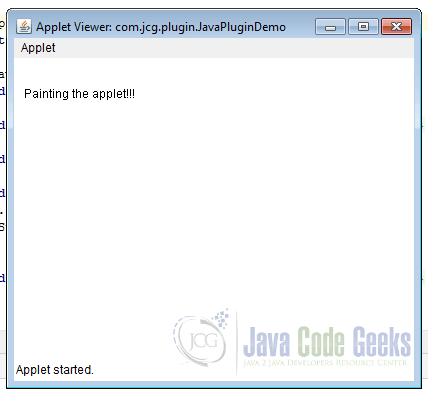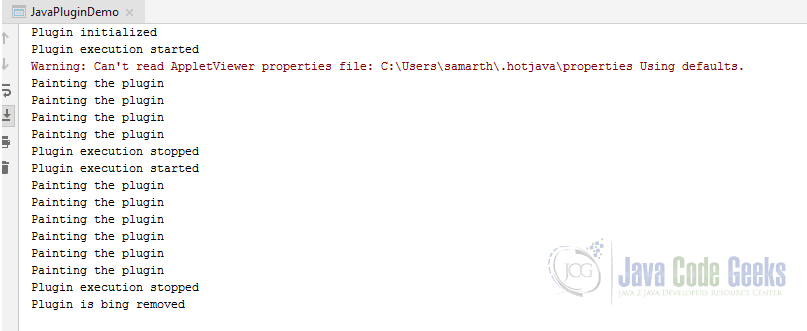- How to download and install Java plugin in a browser
- 2. Enable Java support in browsers
- 2.1. Internet Explorer
- 2.2. Google Chrome
- 2.3. Mozilla Firefox
- 2.4. Safari
- 3. Java Plugin Example
- 3.1. Java plugin lifecycle
- 3.2. Example program
- 3.3. Serving Java Plugins
- 4. Download Source Code
- Топ-10 необходимых Eclipse плагинов для Java разработчика
- 1. EGit, интеграция Git для Eclipse
- 2. Spring Tools (AKA Spring IDE или Spring Tool Suite)
- 3. Интеграция Maven для Eclipse (M2E)
- 4. Subclipse
- 5. Eclipse Color Theme
- 6. JBoss Tools
- 7. TestNG для Eclipse
- 8. Android Development Tools для Eclipse (ADT)
- 9. EclEmma
- 10. JRebel для Eclipse
How to download and install Java plugin in a browser
Java applets (Plugins) were introduced in the first version of Java. From early 2010 major browsers started avoiding Java applets because of security constraints and difficulty with the underlying platforms. Java Applets are deprecated in Java 9 and are completely removed from Java 11.
Applets are usually written in Java. However, they can even be written with any other language run on JVM like Jython, Scala, Pascal, JRuby and so on.
Some advantages of Java Applets are as below,
- They can run much faster compared Javascript
- Since they run as a separate process on JVM, they get access to all the system resources including hardware
- Till the canvas support came into existence applets were the favorite to render 3D graphics
- Cross-platform, once created can be run on any platform
It is important to note that, in modern browsers, Java support has to be enabled manually as Java isn’t enabled by default.
2. Enable Java support in browsers
In this section, we will see how Java can be enabled in various browsers on the Windows platform.
2.1. Internet Explorer
- Click on Tools menu and click on Internet Options
- Go to Security tab and click on Custom Levels
- In the new popup scroll to Scripting section and enable/disable Java by going to the section Scripting of Java Applets
2.2. Google Chrome
- Click on the wrench icon on the far right of the address bar
- On the menu click on Settings
- Click on Advanced settings at the end of the Settings menu
- Click on Content Settings
- Scroll down to Plug-ins and look for Java and click on Disable link to turn on/off the Java plugins
2.3. Mozilla Firefox
- Click on the little hamburger icon (Tools menu) on the far right next to address bar and choose Add-Ons menu
- Click on Plugins from the left side menu and scroll down to the bottom
- Click on Java Applet Plugins to enable/disable Java plugins
2.4. Safari
- Go to Preferences
- Click on Security
- Scroll down to Enable Java. Enable or Disable by clicking on the checkbox
3. Java Plugin Example
In this section, I will show how to write a sample Java Plugin. I am using the IntelliJ Idea editor and in the end, I have attached the complete source code.
3.1. Java plugin lifecycle
- Init – init() method is to group initialization logic. This method runs first when the applet is run.
- Start – the start() method runs after the init method and it contains the actual code to run. This method runs each time when the plugin is restored or tabs are switched.
- Paint – paint() method is used to redraw the applet. This method is invoked after the start method and whenever the browser is refreshed and resized.
- Stop – this method is automatically called whenever the user moves off the page where the plugin sits. Stop method is called whenver the plugin window is minimized and even when the browser tabs are switched.
- Destroy – this method is automatically called whenever the browser is shut down normally. This method removes the plugin object from the memory.
3.2. Example program
In this section, I am going to show a basic plugin program that shows the applet lifecycle methods.
package com.jcg.plugin; import java.applet.Applet; import java.awt.*; public class JavaPluginDemo extends Applet < //init method is called only once, when the plugin class is initially loaded public void init() < System.out.println("Plugin initialized"); >//executed immediately after init method. It gets executed each time when the plugin //is reloaded, resized and refreshed public void start() < System.out.println("Plugin execution started"); >//executed whenever the plugin is minimized and user moved to another tab public void stop() < System.out.println("Plugin execution stopped"); >//redraws the output on the plugin. executed immediately after the start method. //executed whenever applet is resized and refreshed public void paint(Graphics g) < System.out.println("Painting the plugin"); g.drawString("Painting the applet. ", 10, 40); >//executed only once like init method. executed when the applet is closed public void destroy() < System.out.println("Plugin is bing removed"); >> Right-click on the program and click run. This launches the applet viewer. Output in the applet viewer is as in the below image,
Output from the plugin lifecycle methods is as follows,
In the above output, you can notice that start, paint and stop methods are called multiple times. Whereas, init and destroy are called only once.
3.3. Serving Java Plugins
Plugins can be locally viewed in Applet Viewer. When it has to be served to a remote computer, it has to be served via HTML. Below is the sample HTML snippet to serve Java Plugin,
tag is used to serve the applets.
4. Download Source Code
Download
You can download the full source code of this example here: How to download and install Java plugin in a browser
Топ-10 необходимых Eclipse плагинов для Java разработчика
Недавно наткнулся на подборку полезных Eclipse плагинов и решил поделиться этим здесь. Предыдущий перевод в моем профиле зашел, надеюсь, и этот пост придется полезным. Кому интересно — добро пожаловать под кат.
Нет никаких сомнений, что среда разработки Eclipse является одной из самых популярных для разработки на Java. Тот факт, что в Eclipse доступно много плагинов, и делает его отличным инструментом. Существуют сотни Eclipse плагинов для различных типов задач и интеграции с другими необходимыми тулами, например: плагины для загрузки кода с GitHub, SVN, CVS и так далее.
Есть специальные плагины для разработки на Java, разработки на Python, создания Java приложений на Spring, а также Android приложений в самом Eclipse. Мне удавалось увеличить производительность, всего лишь установив подходящие плагины.
Например, установив плагин EGit, вы можете управлять своим Git-репозиторием прямо из Eclipse. Вам не понадобится никакой другой Git клиент. Точно так же, добавив Spring Tools, вы можете облегчить разработку приложений на Spring и Spring-Boot.
Я встречал многих Java разработчиков, которые не использовали Eclipse в полной мере. Многие Java разработчики пишут приложения на Spring как и любой другой Java-проект, что по сути неплохо, но и не оптимально. Используя Spring Tools для разработки приложений на Spring, вы можете повысить свою продуктивность.
Мне говорили, что среди огромного количества плагинов найти правильный — сложно. Но Eclipse MarketPlace уже решил эту проблему: теперь искать Eclipse-плагины можно быстро и легко, просматривая счетчик загрузок, и соответственно, популярность. К тому же, это можно сделать в самой среде разработки Eclipse.
На мой взгляд, разработчики не используют плагины Eclipse из-за недостаточной осведомленности о них. Очевидно, вы не можете в полной мере использовать что-то, пока не обладаете информацией об этом. Самое интересное, что недостаточная осведомленность наблюдается не только у начинающих Java разработчиков, но и у “сеньоров”, которые достигли некого потолка в обучении.
Именно поэтому я решил поделиться одними из самых необходимых Eclipse плагинов для Java разработчиков, которые включают в себя плагины для систем управления версиями (таких как Git и SVN), плагины для сборщиков (таких как Maven и Gradle), и плагины для фреймворков (таких как Spring и Android).
1. EGit, интеграция Git для Eclipse
На сегодняшний день, это, пожалуй, самый необходимый плагин для Java разработчика. Он позволяет загружать код из GitHub и обеспечивает интеграцию Git для Eclipse. Этот плагин также делает поиск и выполнение запросов к истории быстрым и универсальным. Короче говоря, EGit — это must-have для разработки на Java.
2. Spring Tools (AKA Spring IDE или Spring Tool Suite)
Нет никаких сомнений в том, что Spring является самым популярным Java фреймворком, а Spring Tools упрощает создание проектов на Spring и Spring Boot в Eclipse. Используя STS, вы можете быстро создавать проекты на Spring Boot, используя простую интеграцию start.spring.io.
Он также поддерживает разработку приложений с использованием Spring Java-Config, расширенное автодополнение кода, content-assist, валидацию и поддержку quick-fix для приложений на Spring. Он идеально подходит для разработки микросервисов с использованием Spring, поскольку позволяет интегрировать IDE для Cloud Foundry, включая отладку в облаке.
3. Интеграция Maven для Eclipse (M2E)
Плагин M2E или плагин Maven Integration for Eclipse — это еще один популярный плагин Eclipse, необходимый для разработки на Java. Он обеспечивает комплексную интеграцию Maven для Eclipse.
Вы можете использовать M2E для управления как простыми, так и мульти-модульными проектами Maven, выполнять сборки Maven через интерфейс Eclipse и взаимодействовать с репозиториями Maven.
Кроме того, некоторые плагины зависят от того, какую версию Eclipse вы используете: существует отдельный плагин для Juno, Luna и так далее.
4. Subclipse
Это еще один плагин для управления версиями, который позволяет загружать код из SVN и выполнять все операции, связанные с SVN, из самого Eclipse. Он разработан и поддерживается разработчиками Subversion. Плагин постоянно апдейтится согласно последним фичам и релизам Subversion. Если вы работаете над Java-проектом в SVN, то этот плагин обязателен для вас.
5. Eclipse Color Theme
У всех разработчиков разные вкусы. Некоторым разработчикам нравится старая уродливая цветовая тема Eclipse, другим нравятся темные темы, как у Vim и IntelliJ IDEA.
Eclipse Color Theme позволяет удобно переключать цветовые темы без всяких побочных эффектов. Если вы хотите иметь возможность менять цветовые темы или работать сразу на нескольких языках программирования — этот плагин может сделать вас счастливее.
6. JBoss Tools
JBoss Tools — это комплексный проект для набора Eclipse-плагинов, который включает поддержку JBoss, а также смежных технологий, таких как Hibernate, JBoss AS / WildFly, CDI, OpenShift, Apache Camel, Red Hat JBoss Fuse, Docker, JSF, (X) HTML, Maven, и другие.
7. TestNG для Eclipse
Если вы знаете, что JUnit идет в комплекте с Eclipse, но вы используете TestNG для написания юнит-тестов для вашего Java-проекта, то этот Eclipse плагин может вам помочь. Он позволяет запускать TestNG-тесты из Eclipse. Вы можете запускать наборы, группы или отдельные методы. Репорты об ошибках находятся на отдельной вкладке, с которой можно быстро перейти к провальным тестам.
Плагин также содержит несколько шаблонов для написания тестов.
8. Android Development Tools для Eclipse (ADT)
Android Development Tools (ADT) — это плагин для Eclipse IDE, разработанный, чтобы обеспечить мощную интегрированную среду для разработки Android приложений.
ADT расширяет возможности Eclipse, позволяя быстро создавать новые проекты Android, создавать UI приложения, устранять ошибки в приложении с помощью инструментов Android SDK, и экспортировать подписи для пакетов приложения (APK) и их распространения.
9. EclEmma
EclEmma — это бесплатный инструмент для покрытия Java кода для Eclipse, доступный в соответствии с Eclipse Public License. Он обеспечивает анализ покрытия кода непосредственно в рабочей среде Eclipse. При правильном использовании помогает улучшить качество кода, ускорив цикл быстрой разработки/тестирования.
10. JRebel для Eclipse
JRebel — это инструмент, который позволяет разработчикам “на лету” перезагружать классы и другие ресурсы, которые были изменены с момента развёртывания приложения. Он пропускает цикл повторной сборки, перезапуска и повторного развертывания, которые типичны для разработки на Java. JRebel позволяет разработчикам выполнить больше работы за то же время и не распыляться во время написания кода.
JRebel поддерживает большинство существующих корпоративных Java-стеков и легко устанавливается в существующие среды разработки.
Все перечисленные Eclipse-плагины — одни из самых важных для Java разработчиков. Большинство из них включено во все популярные списки на Eclipse MarketPlace. Эти плагины широко распространены и, возможно, вы уже используете их. Если вдруг вы еще не затестили какой-либо из них — предлагаю попробовать.